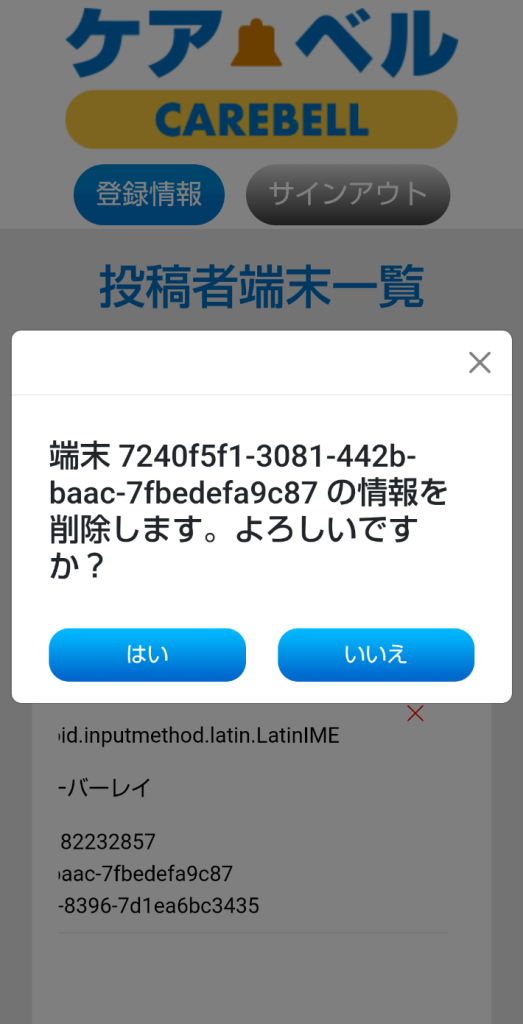投稿者姓名の変更
お子様(投稿者)の登録情報変更ができます。
ケアベル管理ページにサインイン後、管理ページTOPメニューの「投稿者」ボタンをタップし、
投稿者一覧ページに進む 投稿者名の右横にある![]() 編集アイコンをタップ
編集アイコンをタップ
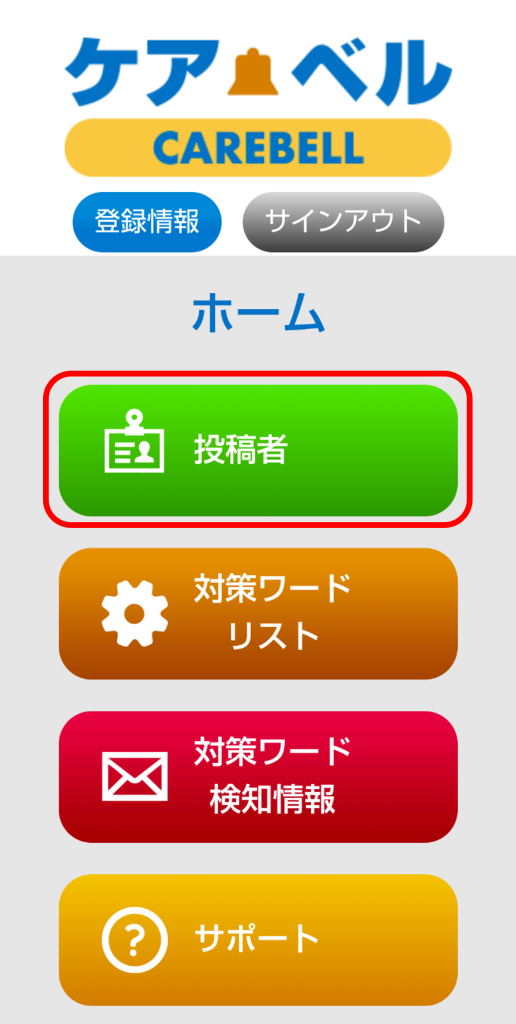
▶
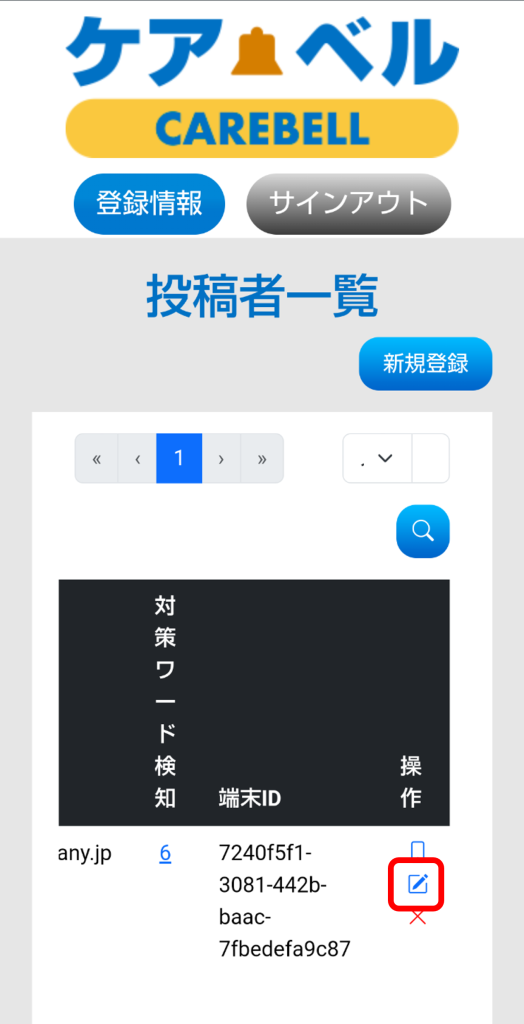
▶
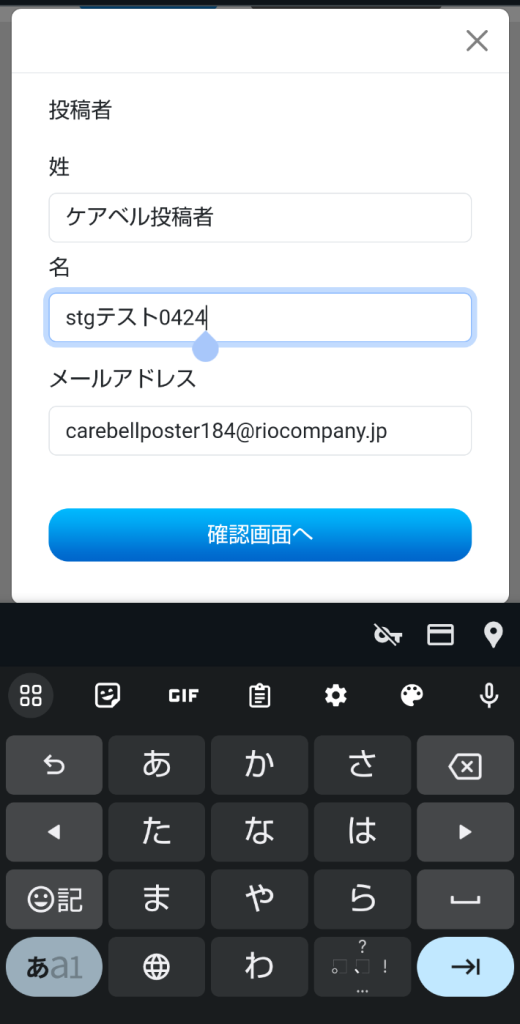
現在登録された情報が表示されるので姓名を削除し、新しく登録したい姓名を入力する
入力が完了したら「確認画面へ」をタップ
入力内容が問題なければ、「この内容で保存」をタップ、保存内容が表示されれば、情報の変更は完了です。
修正したい場合は、「入力フォームにもどる」をタップ
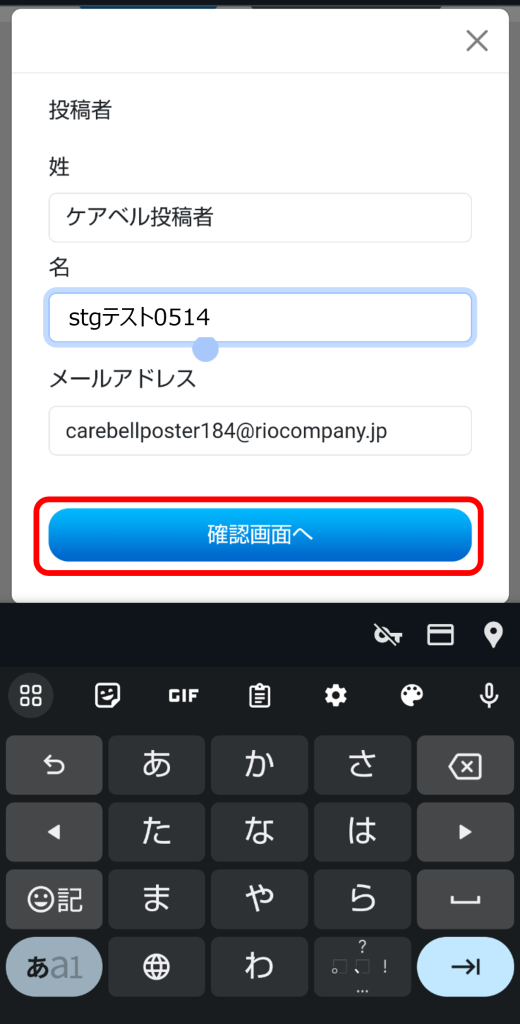
▶
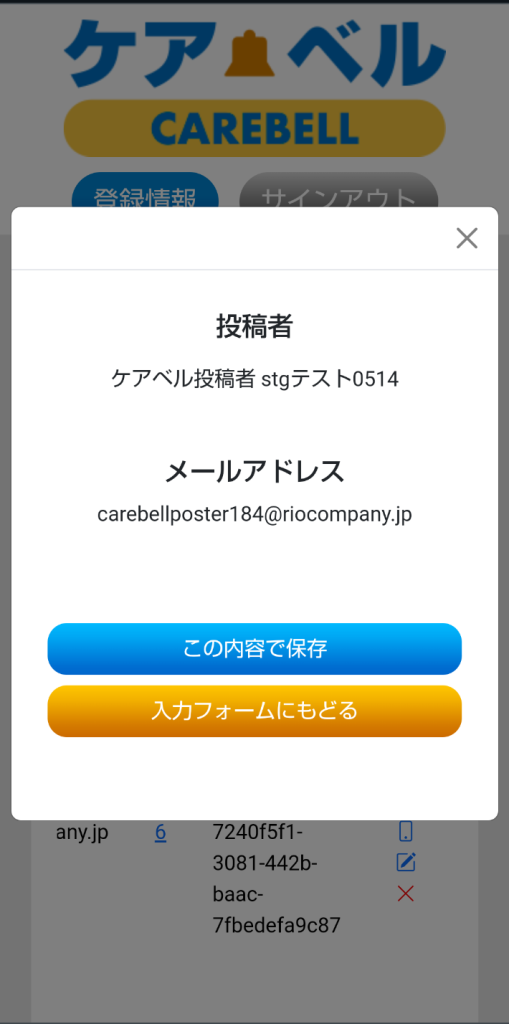
メールアドレスの変更、アプリ再インストール
投稿者の対策ワード検知情報は投稿者メールアドレスと紐づけられています。
投稿者メールアドレスを変更すると対策ワード検知情報は0件となります。
前に検知した対策ワード検知一覧で検索できます。詳しくは対策ワード検知情報をご確認ください。
※投稿者のメールアドレスを変更した場合は、ケアベルアプリの再インストールとライセンスの再認証が必要です。
メールアドレスを変更する場合は、必ずお子様のスマートフォンをお手元にご用意ください。
ケアベル管理ページにサインイン後、管理ページTOPメニューの「投稿者」ボタンをタップし、
投稿者一覧ページに進む 投稿者名の右横にある![]() 編集アイコンをタップ
編集アイコンをタップ
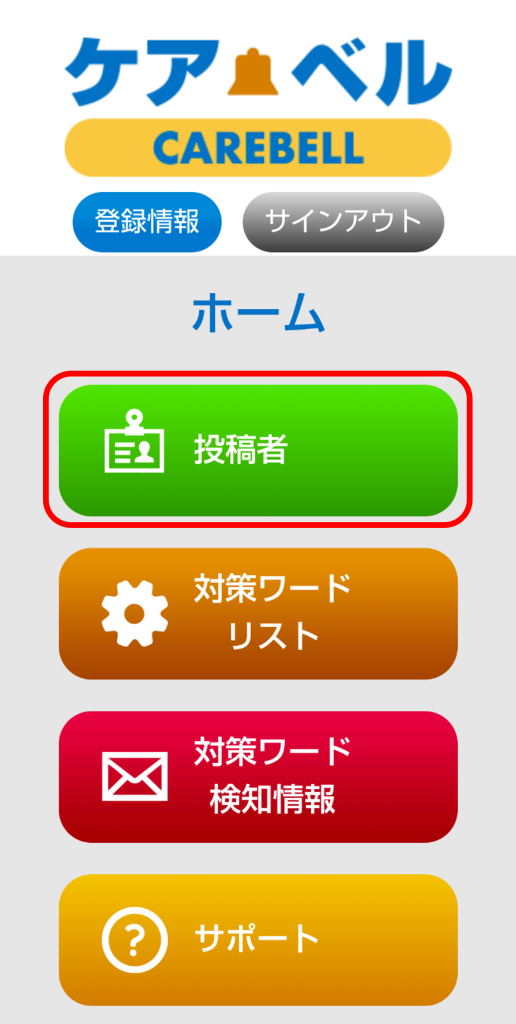
▶
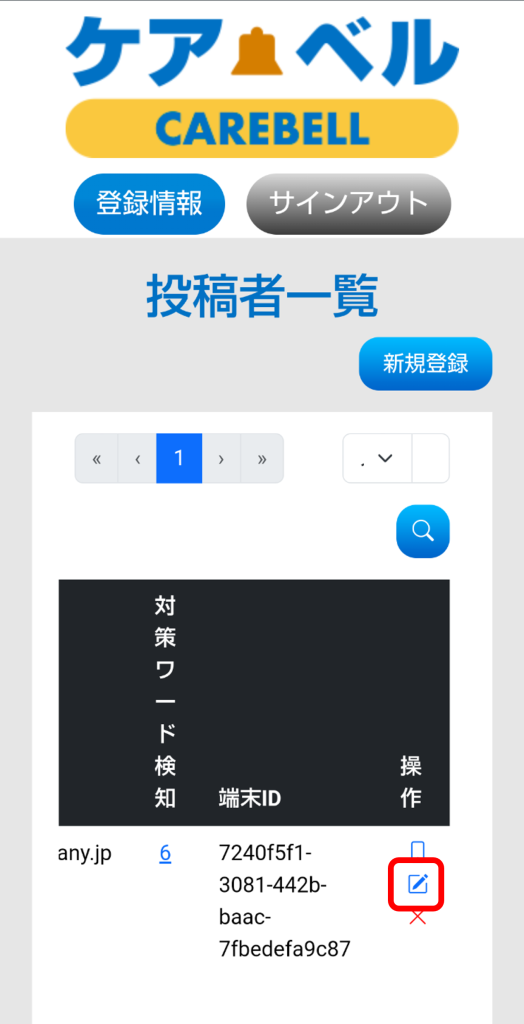
▶
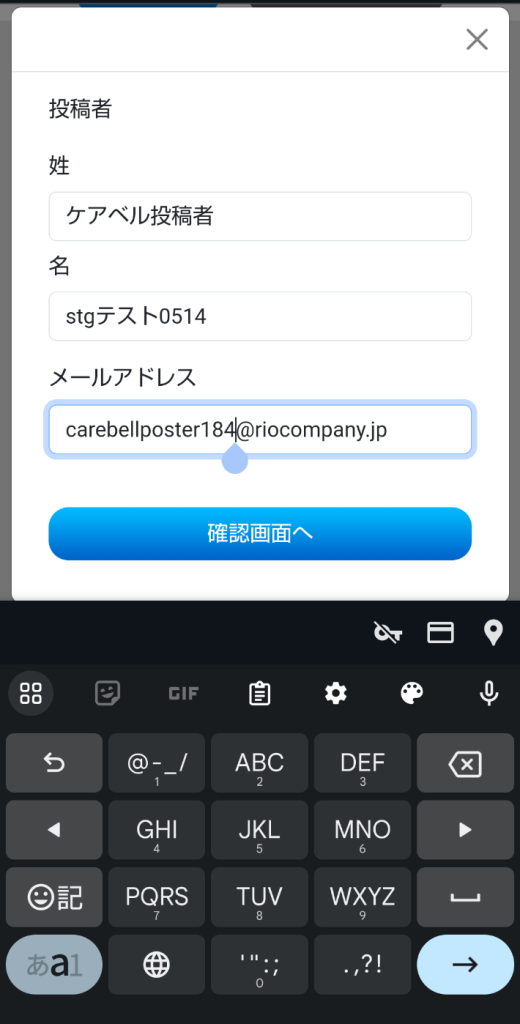
現在登録された情報が表示されるので、メールアドレスを消去し、新しく登録したいメールアドレスを入力する
入力が完了したら、「確認画面へ」をタップ
入力内容が問題なければ「この内容で保存」をタップ、保存内容が表示されれば、情報の変更は完了です。
入力に誤りがある場合は、「入力フォームにもどる」をタップしてください。
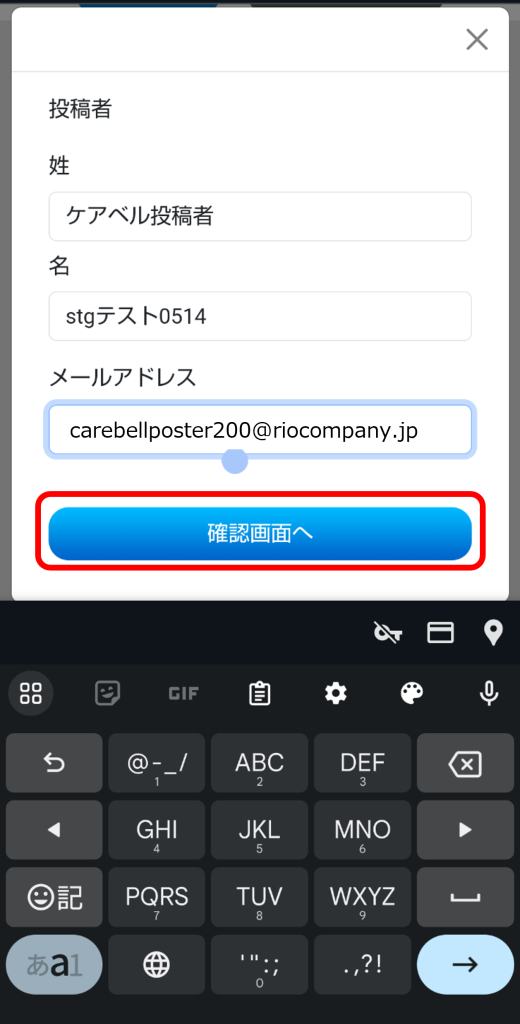
▶
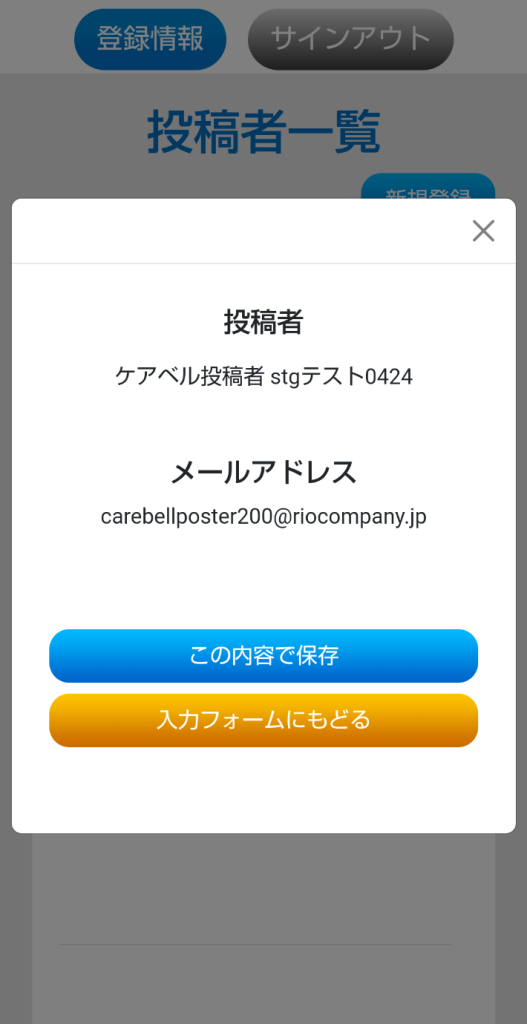
投稿者のメールアドレスを変更した場合は、ケアベルアプリの再インストールとライセンスの再認証が必要です。
現在インストールされたケアベルアプリをアンインストールしてから、
下記手順に沿って、投稿者の紐づけを行ってください。
アンインストールの手順は下記をご確認ください。
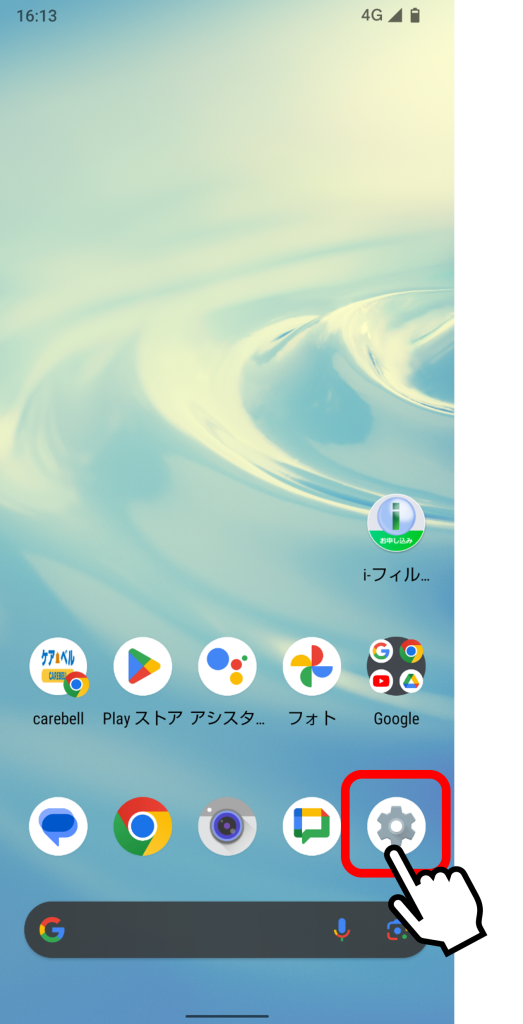
▶

▶
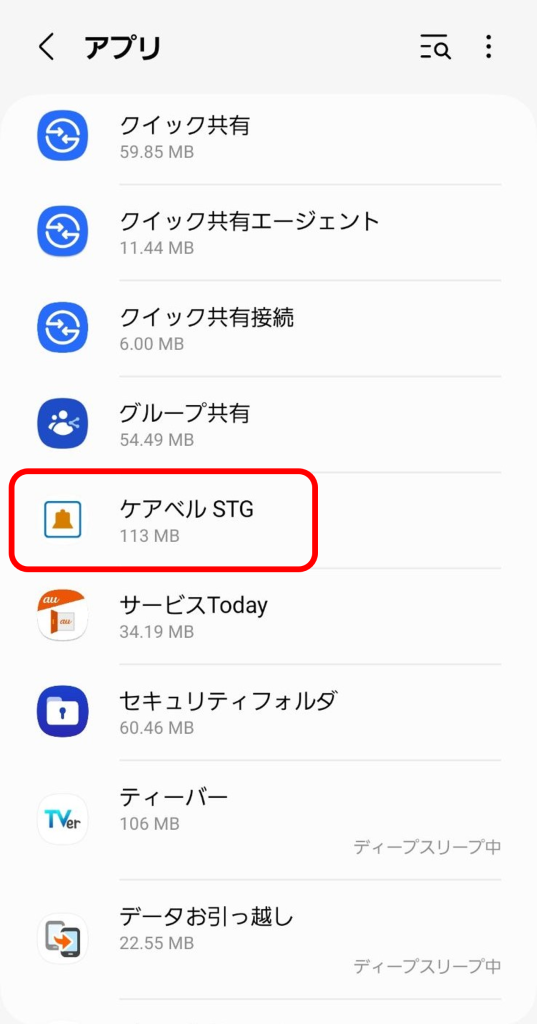
▶
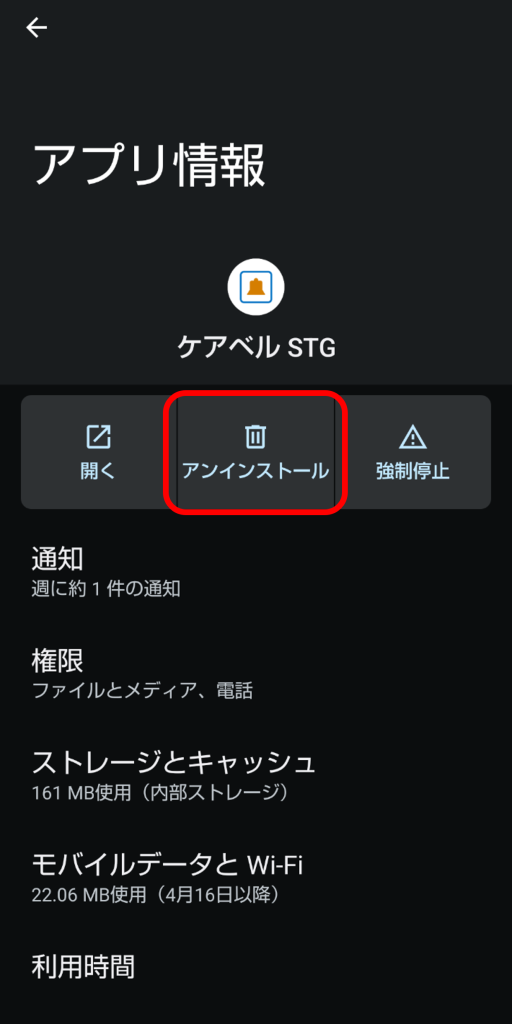
現在インストールされたケアベルアプリをアンインストールしてから、
下記手順に沿って、投稿者の紐づけを行ってください。
お子様(投稿者)の登録情報削除
投稿者を変更したい際はすでに登録済みの投稿者を削除することができます。
ケアベル管理ページにサインイン後、管理ページTOPメニューの「投稿者」ボタンをタップし、
投稿者一覧ページに進み、投稿者名の右横にある![]() 削除アイコンをタップ
削除アイコンをタップ
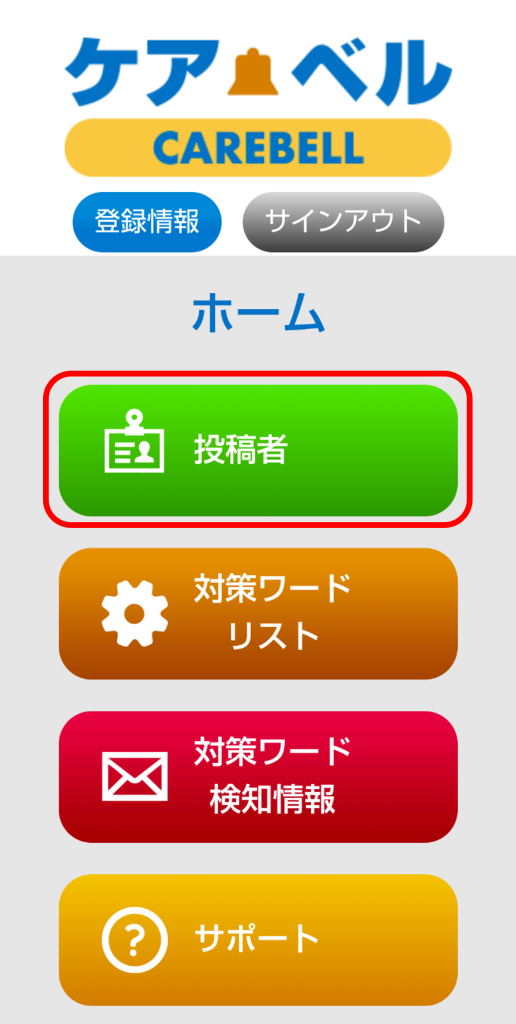
▶
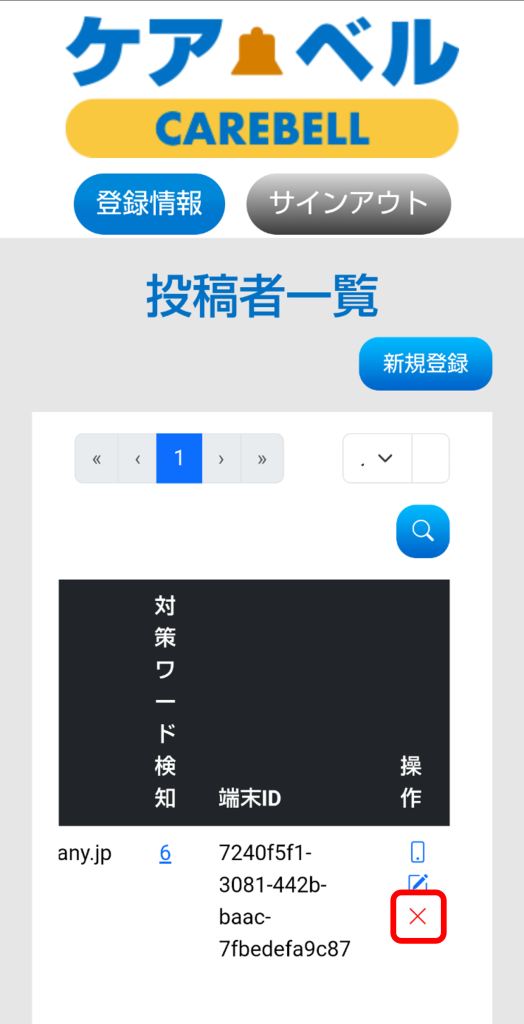
「投稿者をみまもり対象から削除しますか?」と表示されるので、削除したい場合は「はい」をタップ
保存内容が表示されれば、投稿者の削除は完了です。
削除しない場合は、「いいえ」をタップしてください。
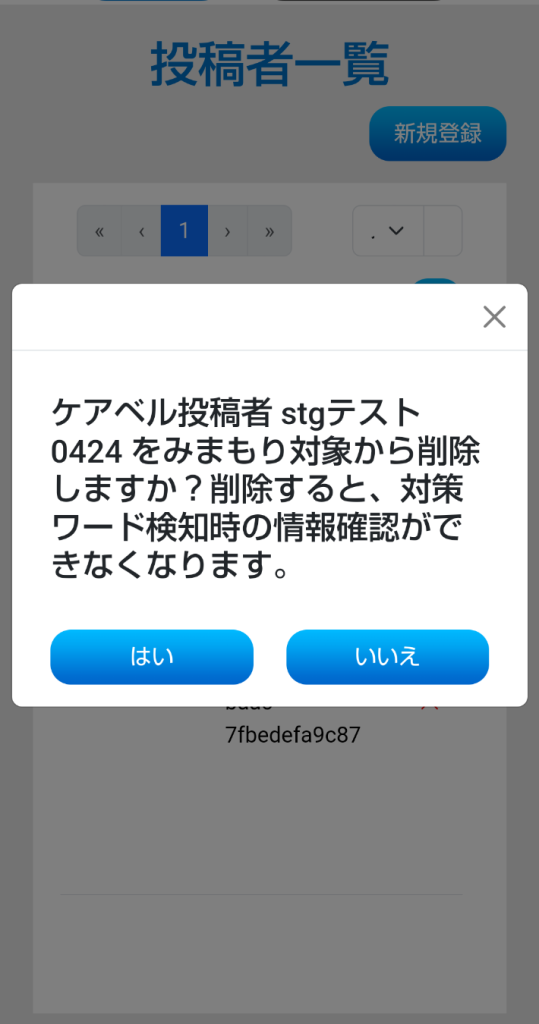
不要な端末情報の削除
投稿者のスマートフォンが変更になった際は、紐づけた端末情報を削除することができます。
ケアベル管理ページにサインイン後、管理ページTOPメニューの「投稿者」ボタンをタップし、
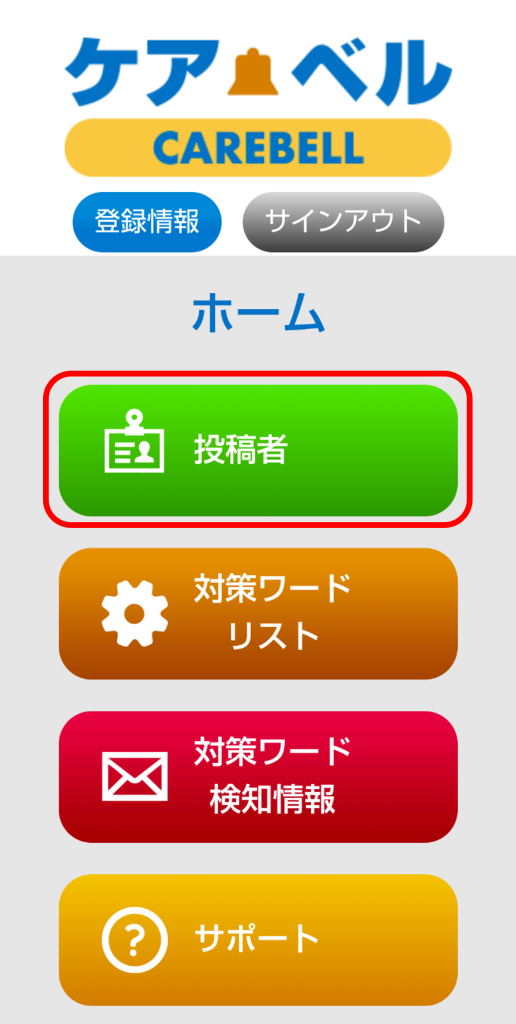
▶
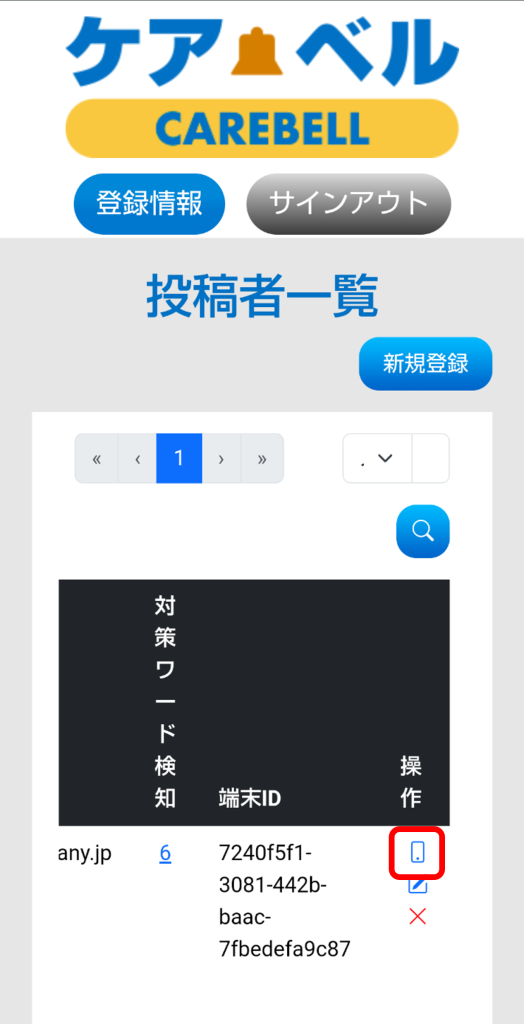
▶
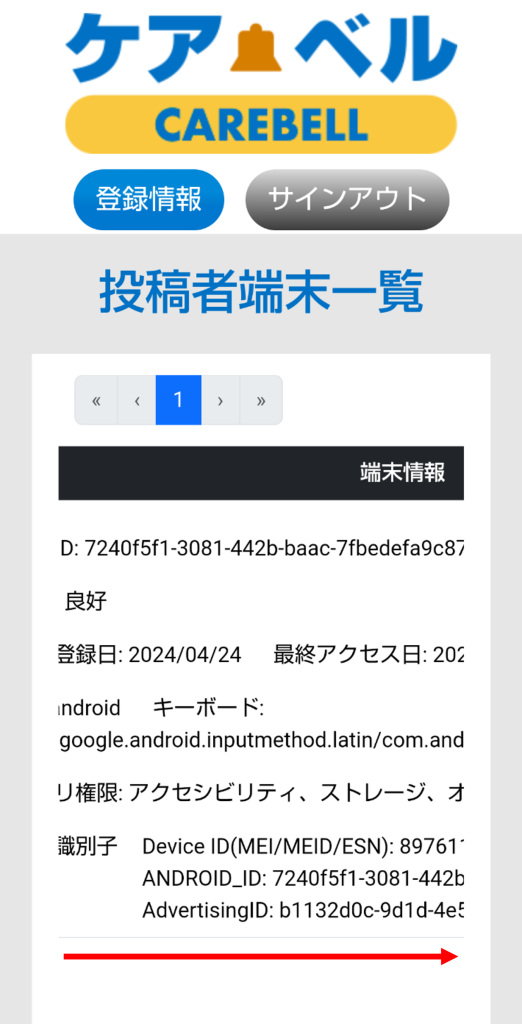
投稿者端末一覧ページに進み、端末情報の右横にある![]() 削除アイコンをタップ
削除アイコンをタップ
「端末の情報を削除します。よろしいですか?」と表示されるので、削除したい場合は「はい」をタップ
保存内容が表示されれば、端末情報の削除は完了です。
削除しない場合は、「いいえ」をタップしてください。
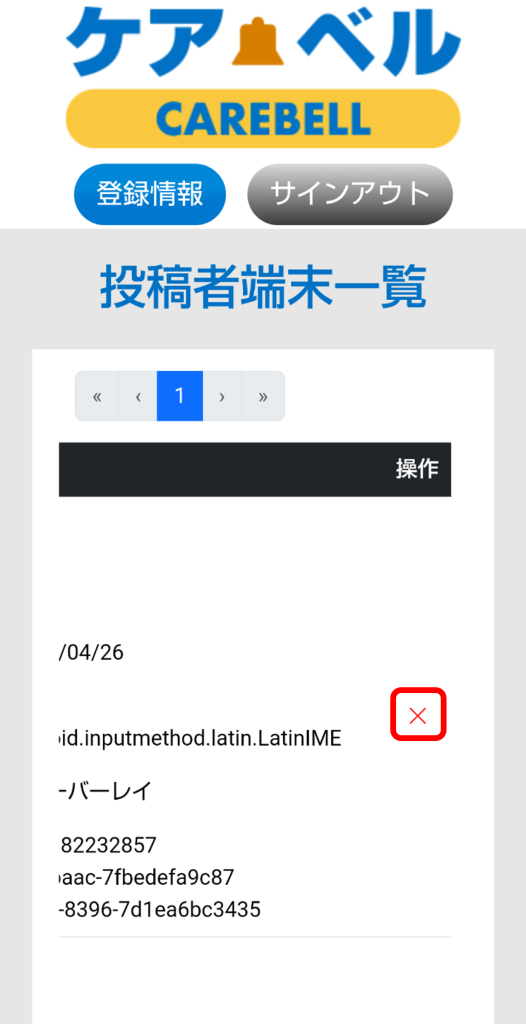
▶